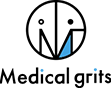「Googleサイトを使ってみたいけど、何から始めればいいの?」と悩んでいませんか?たしかに初めて利用するツールは、機能や設定の多さに戸惑うことがあるかもしれません。特に【40%以上】の中小企業がビジネス用途で活用しているGoogleサイトには、初心者でも簡単に管理できる仕組みがありますが、知らないとつまずくポイントも存在します。
この記事では、Googleアカウントの作成からサイトデザインのカスタマイズ、さらには効率的なテンプレート選びやSEO対策の基礎知識まで、初心者から専門家まで役立つ徹底的なガイドをお届けします。初心者でも安心してスタートできる詳細手順はもちろん、実際に成果を上げた運用例やプロが使う裏技も余すことなく紹介。
最後まで読むことで、Googleサイトを活用してあなたの目的にぴったりのサイトをスムーズに作れるようになります。ぜひ、今すぐ次のセクションで第一歩を踏み出してみてください!
医科・歯科専門HP制作会社|Medicalgritsは、クリニックのホームページ制作を通じて集患をサポートします。患者様に選ばれるデザインと情報設計により、クリニックの魅力を最大限に引き出し、診療予約の増加を目指します。漫画や動画、SNS活用も取り入れ、オンラインでの集客力を高めます。各クリニックの特色に合わせたホームページ制作で、患者様との信頼関係を構築し、効果的な集患を実現します。
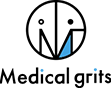
| 医科・歯科専門HP制作会社|Medicalgrits | |
|---|---|
| 住所 | 〒550-0013大阪府大阪市西区新町1-3-12 四ツ橋セントラルビル9F |
| 電話 | 06-4393-8493 |
Google サイト 作り方完全ガイド:初心者から専門家まで対応する最強の活用術
Google サイト基本情報:初心者でもわかりやすい概要
Google サイトとは何か?概要と活用範囲
Google サイトとは、Googleが提供する無料のウェブページ作成ツールです。初心者でも直感的に操作でき、プログラミング知識不要で手軽にサイトを構築できます。個人利用から企業向けまで幅広く活用され、例えば社内ポータルサイト、イベント案内、プロジェクト管理など、多岐にわたる用途があります。また、Google WorkspaceやGoogle ドライブとも連携できるため、共同編集が可能であり、効率的な情報共有を実現します。
具体的な活用事例としては、学校の授業用資料配布ページや、ビジネス用の簡易的な商品紹介ページが挙げられます。非営利団体や学生プロジェクトなど、費用を抑えたい場合にも最適です。小さいプロジェクトからスタートし、必要に応じてページ数や機能を追加する柔軟性も特徴です。
Google サイトのメリット:無料・簡単・手軽の全てを実現
Google サイトの最大の魅力は、誰でも無料で使える点です。Googleアカウントがあれば、すぐに利用を開始できます。操作は非常に簡単で、テンプレートやドラッグ&ドロップ機能を活用して、10分程度で基本的なページが完成します。さらに、作成したサイトは自動的にスマホ対応されるため、モバイルフレンドリーなデザインも心配いりません。
以下はGoogle サイトの主なメリットです:
-
費用がかからない:無料ながら高品質なウェブサイトを構築可能。
-
簡単操作:直感的なインターフェースで専門知識不要。
-
Google製品との連携:Google カレンダーやGoogle フォームを簡単に埋め込める。
-
複数人での共同編集:プロジェクトチームで効率よく作業が進められる。
-
テンプレート豊富:幅広いデザインから選択可能で、様々な目的に適応。
これにより、時間とコストを削減しながら高い実用性を享受できます。
Google サイトのデメリット:利用時に注意すべき制約
Google サイトには多くのメリットがある一方で、制約も存在します。例えばデザインのカスタマイズ性が限定的で、他の高度なウェブサイト作成ツールと比較すると見栄えが劣る場合があります。また、大規模な商用利用やブランドイメージを重視する場面では、プロフェッショナル感が不足する可能性があります。
以下は主なデメリットです:
-
デザインの柔軟性が低い:CSSやHTMLを細かく編集することは難しい。
-
独自ドメインの設定が制限される:ビジネス利用の場合、URLに「sites.google.com」が含まれる。
-
SEO対策の自由度が低め:メタタグの詳細設定や高度な機能は利用不可。
-
サイト容量の制限:非常に多くの画像や動画ファイルを配置するには別のプラットフォームが必要。
これらの制約を考慮し、必要に応じてより高度なウェブサイト作成ツールと使い分けることが重要です。
比較テーブル:Google サイトのメリットとデメリット
| 特徴 | メリット | デメリット |
|---|---|---|
| 費用 | 無料で利用可能 | ーー |
| 操作性 | ドラッグ&ドロップで誰でも簡単に編集できる | デザインの細かい調整は不向き |
| 共有機能 | 複数人での共同編集が可能 | 編集権限の細かい設定が難しい |
| 連携性 | Google ドライブやGoogle フォームとの連携が便利 | 他社製品との連携には制限あり |
Google サイトを利用する際には、これらの特徴を理解し、自分の目的や必要性に合った使い方をすることが最善です。どのプラットフォームを選ぶべきか迷う場合は、費用や運用計画を考慮しながら選択すると良いでしょう。
Google サイトの作り方ステップバイステップ【基礎編】
Google サイトを始める準備
Googleアカウント作成から始める初心者ガイド
Google サイトの利用を開始するには、基本的にGoogleアカウントが必要です。すでにアカウントをお持ちの方は次のステップに進むことができますが、まだ作成していない場合は以下の手順で進めてください。
- Googleアカウント作成ページへ移動: 「Google アカウント 作成」と検索すると簡単にアクセスできます。
- 必要情報を入力: 名前、希望のメールアドレス、パスワードを入力します。
- 電話番号で確認: スマートフォンで送られてくる認証コードを入力して登録を完了させてください。
- アカウント設定完了: これで、Googleの全サービスを使い始める準備が整います。
初心者の方でも手順通りに進めば短時間でアカウント作成が可能です。このアカウントはGoogle サイトだけでなく、GmailやGoogleドライブなど他のサービスにも利用できます。
Google サイトへのアクセス方法と初期設定
Google サイトを利用するためには、専用のプラットフォームへアクセスします。手順は以下の通りです。
- Google サイトページへアクセス: ブラウザで「Google サイト」と検索するか、Googleワークスペース内の「サイト」アイコンをクリックします。
- インターフェースの確認: 初めてアクセスした場合、シンプルでわかりやすいインターフェースを確認できます。
- プロジェクトの作成: 「+新しいサイトを作成」を選択してプロジェクトを始めてみましょう。
- 初期設定の調整: サイト名を入力し、基本デザインを選択して基礎を固めます。
Google サイトの初期設定は簡単ですが、この段階でレイアウトのアウトラインを考えておくと、後々の作業がスムーズになります。
初心者向け:テンプレート選びと最初のレイアウト構築
Google サイトには初心者でもすぐに使えるテンプレートが用意されています。以下の手順でスタートすると効率的です。
-
テンプレートギャラリーの活用: 教育用、ポートフォリオ、企業用などカテゴリごとに分かれたテンプレートがあります。自分の目的に合ったものを選んでください。
-
レイアウトの変更: 初期テンプレートをそのまま使うのではなく、必要に応じてセクションや画像を追加しながら調整しましょう。
-
サイト全体の構成を設計: ホームページ、紹介ページ、コンタクトページなど、最低限必要な各ページを頭に入れて準備することが重要です。
以下はテンプレート選びの参考となる比較表です。
| テンプレート名 | 特徴 | 用途例 |
|---|---|---|
| ポートフォリオ | シンプルで項目が見やすい | 履歴書や仕事の実績公開 |
| 教育機関 | 情報共有やリソース連携に最適 | 学校のプロジェクトや授業連絡用 |
| 小規模企業 | 利用者への視覚的訴求力が高いデザイン | 店舗紹介やサービスの宣伝 |
テンプレートは途中で変更も可能ですが、最初に全体的な方向性を計画しておくことでスムーズなサイト構築が可能です。
Google サイトの基本操作解説
サイト名の設定とテーマ選びのコツ
サイト名は訪問者に何を伝えたいかを反映させる重要な要素です。適切なテーマ選びや設定でサイトの第一印象が大きく変わります。
-
サイト名のポイント
- 分かりやすく簡潔な名前にしましょう。例えば「〇〇会社紹介」「個人ポートフォリオ」など。
- 適切なキーワードを盛り込むことでSEO効果を高めることができます。
-
テーマ選びの基準
- 簡易的な操作でテーマカラーやフォントを調節可能です。
- ブランドカラーに合わせた設定にすることで統一感を持たせましょう。
この設定は随時変更可能ですが、一度決定すると作業効率が上がります。
ページ追加・編集の方法とおすすめの構成例
Google サイトでは、必要に応じてページを追加したり、既存のページを編集するのも簡単です。以下は基本的な操作手順です。
- 新しいページの追加
- メニューから「+ページを追加」をクリックします。
- ナビゲーションの整理
- サイト全体の階層構造を意識してページを順序立てるようにしましょう。
- 既存ページの編集
- ページごとに異なるデザインやレイアウトを設定し、コンテンツを魅力的に見せられるように調整してください。
おすすめのページ構成例は以下の通りです。
-
ホームページ: サイト概要をまとめる。第一印象を重視。
-
サービス紹介: 提供している内容を詳細に説明する。
-
連絡先ページ: 問い合わせフォームやアクセス情報を掲載。
ダイナミックなページ構成を目指しながら、利用者目線でデザインを最適化することが鍵になります。
コンテンツを公開・共有するための適切なステップ
Google サイトで作成した内容を公開・共有するのも非常に簡単です。以下のステップを踏めば、希望するユーザーに効率よく情報を届けることができます。
-
公開前の確認
- プレビュー機能を活用し、スマホやタブレット表示でレイアウト崩れがないかチェックします。
-
公開設定
- 「公開」ボタンをクリックし、公開する範囲を「全世界」「特定のユーザー」に設定します。
-
共有機能の活用
- Googleアカウントを持たないユーザーにリンクを送付して閲覧権限を調整できます。
以下は公開時に留意すべきポイントをまとめた表です。
| 項目 | 注意点 |
|---|---|
| 公開範囲の設定 | 特定ユーザーのみに閲覧権限を制限可能 |
| プライバシー管理の確認 | 機密情報の非公開を徹底 |
| スマホ対応の確認 | デザインが崩れていないか要チェック |
Google サイトを極めるための使い方【応用編】
機能を使いこなすコツ
Googleフォームやカレンダーを組み込む方法
Google サイトでは、 Googleフォームやカレンダーといった他のGoogleツールを簡単にサイト内に統合できます。たとえば、Googleフォームを使えばアンケートや申込フォームを作成し、手軽に埋め込むことが可能です。この方法で入力内容をリアルタイムでデータとして収集できます。一方、Googleカレンダーを組み込むことで、イベントや重要な予定をサイト訪問者と共有でき、効率的なスケジュール管理が実現します。これらの機能は初心者でも直感的に操作でき、特別な知識を必要としません。
スプレッドシート活用:手軽なデータ共有の実現
Google スプレッドシートは、データの管理や共有に非常に適しています。Google サイトにスプレッドシートを組み込めば、リアルタイムで更新される表形式のデータを視覚的に表示できます。たとえば、プロジェクト進行状況や予算管理などを、関係者全員がいつでもアクセスできる形に展開可能です。編集権限についても柔軟に設定できるため、機密性を保ちつつ簡単に共同作業が行えます。
独自のカスタムテーマ作成によるデザイン強化
既存のテンプレートだけでは物足りないという場合、独自のカスタムテーマを作成することで、デザイン性をさらに高めることができます。たとえば、ブランドカラーを活用した配色や視覚的に訴求力のあるフォントを採用することで、独自性のあるサイトが完成します。また、カスタムテーマの設定は一度作成すれば複数ページで一貫したデザインが反映され、ユーザーエクスペリエンスを向上させます。
利用シナリオ別ガイド
学校での活用事例:授業・情報共有ツールとしての導入メリット
教育現場ではGoogle サイトがサポートツールとして大きな役割を果たします。たとえば、授業資料や宿題を掲載するプラットフォームとして利用すれば、生徒たちはいつでも必要な情報にアクセスできます。また、掲示板としても活用できるため、保護者との情報共有もスムーズになります。無料で使えるため、教育機関の限られた予算内でも効果的に運用できる点も魅力です。
中小企業向け事例:社内ポータルサイトの構築と運用のポイント
中小企業では、情報共有の効率化が生産性向上に直結します。Google サイトを使えば、社内ポータルサイトを簡単に構築できます。たとえば、業務マニュアル、社員連絡先、プロジェクトの進捗状況を一元管理可能です。さらに、適切なアクセス権を設定することで機密情報を保護しつつ、関係者のみが必要な情報にアクセスできる環境を提供します。簡単なUI設計のため、IT知識が少ない人でも運用に負担を感じません。
フリーランスや個人事業主によるビジネス活用の成功事例
個人事業主やフリーランスにとって、費用を抑えつつ信頼性のあるWebサイトを構築することは大きな課題です。Google サイトの活用により、無料でありながら信頼感のあるビジネスサイトを制作できます。たとえば、サービス内容やポートフォリオを掲載したり、予約フォームを提供したりして、顧客とのスムーズなコミュニケーションを実現できます。独自ドメインと組み合わせれば、さらにプロフェッショナルな印象を与えられるでしょう。
応用技術としてのSEO対策
Google サイトで基本的なSEOを実現する方法
Google サイトはSEO対策がしやすいプラットフォームの一つです。使用するキーワードをページタイトルや見出し、メタデータ内に適切に配置するだけで、基本的なSEO対策が自然と進みます。また、画像の代替テキスト(alt属性)を設定することで、検索エンジンが内容を正確に理解しやすくなります。このように、コンテンツ設計の段階でSEOを意識することが検索順位向上に繋がります。
独自ドメイン設定で更なる検索エンジン効果を向上させる
Google サイトに独自ドメインを適用することで、検索エンジン最適化の効果をさらに高めることが可能です。独自ドメインを利用することで、ブランドとしての信頼性も向上します。たとえば、「example.com」のように親しみやすいURLは、訪問者にも覚えてもらいやすく再訪問率にも影響します。ドメイン設定は比較的簡単で、Google Workspaceを利用すれば短時間で実施可能です。
スマホ対応で可能性を広げるGoogle サイト活用
Google サイトをスマートフォンで編集する方法
スマホでの編集制限と回避する方法
Google サイトは便利なウェブサイト作成ツールですが、スマートフォンでの編集にはいくつかの制限が存在します。例えば、パソコン版に比べてスマホ版では詳細な編集機能が利用できない場合があります。この制限を回避するためには、以下の方法が効果的です。
-
ブラウザを利用する
PC版表示が可能なブラウザを使用すれば、スマホでもアクセスしながらパソコン版の編集画面を表示することができます。Google ChromeやSafariを利用して「PC版サイトを表示」を選択します。 -
Google サイトアプリの活用
Google サイトには専用のアプリはありませんが、Google Workspaceアプリと連携することで、デバイス間でシームレスなアクセスが可能です。 -
テンプレートの事前準備
スマホでの編集を簡単にするため、あらかじめパソコン上でテンプレートを作成しておくと作業効率が大幅に向上します。
スマホ専用デザイン最適化:成功する縦長コンテンツの作り方
スマートフォン利用者が増加している現代では、縦長コンテンツが非常に効果的です。Google サイトでスマホに最適化されたデザインを作成するための重要なポイントを以下にまとめます。
-
縦スクロールの導線を意識
縦に情報が流れるデザインは、スマホの利用環境に最適です。スクロール誘導を取り入れ、「次はこれを読む」といった自然な動線を確保します。
-
大きめのフォントと簡潔なテキスト
スマホでは画面が小さいため、フォントサイズは16px以上が推奨されます。また、箇条書きやリストで情報を整理すると視認性が向上します。
-
画像や動画の挿入
視覚的なエレメントを活用することで、ユーザーエクスペリエンスを向上させることができます。ただし、ファイルサイズが大きすぎないように注意が必要です。
スマホ最適化に役立つテーブル例
| 項目 | スマホ最適化のポイント | 効果 |
|---|---|---|
| フォントサイズ | 16px以上 | 視認性が向上し読みやすい |
| レイアウト | 縦スクロール重視 | ユーザーの操作がスムーズ |
| 画像サイズ | 適切に圧縮 | ページ読み込み速度を向上 |
Google サイトをアプリとして活用する
Google サイトをモバイルアプリ化する手順
Google サイトをモバイルアプリのように活用することで、さらなる利便性が得られます。以下はその実現方法と手順です。
-
ホーム画面に追加
作成したGoogle サイトをスマホのブラウザで開き、メニューから「ホーム画面に追加」を選択します。これにより、スマホのホーム画面にGoogle サイトをアプリのようにアイコン表示できます。 -
PWA化(プログレッシブウェブアプリ)
Google サイトは完全なPWAには対応していませんが、特定のブラウザやツールを使うことで、擬似的なアプリ化が可能です。 -
ショートカットアイコンのカスタマイズ
ホーム画面アイコンをカスタマイズしたり、独自のビジネス用機能を付加することも可能です。
アプリとして活用することによる具体的なメリット
Google サイトをアプリのように活用することで、以下のようなメリットが得られます。
-
迅速なアクセス
ホーム画面にアイコンを設置することで、ユーザーは直接サイトにアクセスでき、利便性が向上します。
-
ブランドイメージの向上
カスタマイズされたアプリアイコンを用いることで、企業やサービス独自のブランド感を強化できます。
-
情報共有が円滑に
社内ポータルサイトとして利用する場合も、スマホアクセスが簡単になり、情報共有や業務効率化が進みます。
アプリ化のメリットを整理したテーブル
| メリット | 詳細 |
|---|---|
| 簡単なアクセス | ブラウザを開く手間を省ける |
| 視覚的な統一感 | アプリアイコンでブランドの認知度を向上 |
| 業務の効率向上 | スマホに最適化されることで情報共有がスムーズになる |
専門的な利点と運用上の注意点
Google サイトを使いこなすための注意ポイント
ページ数と構造の制約:対応すべき解決方法
Google サイトは簡単にホームページを作成できる優れたツールですが、ページ数や構造に制約があります。例えば、大規模の情報サイトや多層的なナビゲーション構造を必要とする場合、インデックス情報のわかりやすさが欠けることがあります。このような問題には、サイトマップや整理されたフォルダ構造の導入がおすすめです。特に、カテゴリ別にフォルダ分けを行い、関連ページ同士をグループ化することで、情報の見やすさとアクセス向上が可能になります。また、リンクによるページ移動を簡潔に設定すると、ユーザー自身も迷わず利用できます。
デザイン面での限界:カスタマイズで克服するコツ
Google サイトはテンプレートの種類が限られており、デザイン面での自由度が低いという課題があります。しかし、工夫次第で魅力的なデザインを実現可能です。具体的には、無料の画像編集ソフトを用いてバナーやページ背景を作成したり、カスタム HTML スニペットを利用してスタイルを追加することが有効です。また、閲覧端末に応じたレイアウトの最適化をすることで、スマホやタブレットでの可読性を高めることも重要です。これらの工夫により、デフォルトのデザイン制限を超えた魅力的なサイト作成が実現します。
Google サイトについてよくある疑問
「Google サイトは終了するのか?」最新情報とその可能性
一部のユーザー間で「Google サイトが終了するのではないか?」という噂が広がっていますが、2025年4月時点でそのような公式情報は発表されていません。特に、旧Google サイトから新しいバージョンへの移行プロセスが終了した現在、新しい Google サイトの提供は引き続き行われています。また、Google Workspaceの一部としてサービス提供が継続されているため、サポートやセキュリティ更新も定期的に行われています。
ただし、機能や提供体制が変更される可能性はあるため、公式サイトで最新情報を確認することが重要です。特に、長期的にサイトを運用する場合、Google ドライブでのバックアップを活用するなど、柔軟な対策を講じましょう。
新しいGoogle サイトと旧Google サイトの違いと移行方法
新しい Google サイトは操作性と機能で大幅に進化しています。旧Google サイトでは HTML/CSS の自由な編集が可能でしたが、新しいバージョンでは直感的なドラッグ&ドロップ編集が採用され、より初心者フレンドリーです。ただし、カスタマイズ性の制限が強化されているため、自由度が求められる場合には事前に検討が必要です。
旧Google サイトからの移行は、Google 提供の変換ツール「サイト移行ツール」を利用すると簡単です。このツールはコンテンツの自動移行を行い、新しいプラットフォームとの整合性を確保します。ただし、一部のレイアウトが適用されない可能性があるため、移行後には必ず最終確認を行うことをおすすめします。
移行プロセスのポイント:
- 移行元サイトのバックアップを取得。
- Googleの「移行ツール」を利用して新サイトを作成。
- 移行後、デザインや機能を確認・調整し、テストを行う。
デザイン・SEO・権威性を兼ね備えたGoogle サイトの作り方
魅力的なサイトデザイン秘訣
簡単だけどおしゃれなサイトを作るためのデザイン改善案
Google サイトで魅力的なデザインを作る秘訣は、シンプルさを重視しつつ、視覚的な部分に工夫を加えることです。背景や配色は、ブランドや目的に合わせたカスタマイズが重要です。デフォルトのテンプレートを使用しつつも、フォントや画像を最適化し、統一感のあるサイトを目指しましょう。
以下は簡単に取り組めるデザイン改善案です:
-
レスポンシブデザインを意識:スマホやタブレットでも見やすい表示を心がける。
-
余白を適切に使う:要素間の余白を取り、ゴチャゴチャ感を排除。
-
視覚的に目を引く要素を配置:ヘッダーやキービジュアル画像は、高解像度で魅力的なものを使用。
流行のフォント・テーマ・高品質画像を活用するコツ
Google サイトでは、設定可能なフォントやテーマが用意されています。中でもフォントの選択はデザインを差別化する大きなポイントです。Sans Serif系フォントはシンプルで信頼性を醸成し、Serif系フォントは洗練された雰囲気を演出します。視覚面を向上させるために以下の方法も取り入れましょう:
-
高品質画像を使用:商用無料の画像素材を活用する。
-
テーマごとの配色を確定:メインカラー、サブカラー、アクセントカラーを統一。
-
カスタムロゴの配置:ブランドイメージを視覚的に強調する。
デザインを引き立てる工夫を追加することで、訪問者に好印象を与えるサイト作成が可能になります。
Google サイトのSEO最適化を徹底解説
効果的なキーワード配置と内部リンク設計方法
検索結果で上位を目指すには、適切なSEO対策が欠かせません。Google サイトでは、「Title」「Description」「Heading」などの構造化データを活用し、検索エンジンにとって重要な情報を明確に伝えることができます。対策のポイントは以下の通りです:
-
メインキーワードと関連キーワードをバランスよく散りばめる。
-
内部リンクを充実させ、訪問者の回遊率を上げる。
-
ページタイトルに検索意図を反映し、SEO効果を最大化。
SEO最適化の具体例(チェックポイント)
| 項目 | 内容 |
|---|---|
| メタディスクリプション | ページ要約を160文字以内で記載 |
| Alt属性(画像説明文) | キーワードを反映させる |
| ページスピードの最適化 | 画像圧縮や不要スクリプトの削除 |
これらの施策により自然検索トラフィックの向上が期待できます。
検索エンジンで上位を目指すためのチェックポイント
-
サイト内に重複コンテンツを作らない。
-
各ページの文字数を目安として500文字以上にする。
-
読者に利便性を与えるCTA(行動喚起)を適切に配置する。
SEO最適化の取り組みはすべて連携し、サイト全体の価値を高める方向に作用します。
信頼性と権威性を高めるためのアプローチ
実績やレビューを表示しユーザー信頼を獲得
信頼性を高めるためには、サイトの透明性が重要です。ユーザーレビューや過去事例を具体的に提示することで、閲覧者に推奨されやすい内容を提供します。成功事例や利用者データをビジュアル化して紹介することが効果的です。
以下の要素を反映させましょう:
-
利用者の声:実体験に基づいたレビューを表示。
-
成功事例のデータを公開:実績データ(数値や統計)で成果を裏付け。
-
問い合わせフォームの設置:利用希望者が簡単にアクセスできる手段を用意。
専門家監修・引用元付きデータの通常記事との差別化
信頼性・権威性を高めるために、専門的な情報の引用も重要です。例えば、公的機関(消費者庁など)のデータや業界の最新レポートを引用することで、「信頼できるサイト」としての評価を受けやすくなります。
-
公式データで権威性をアップ。
-
投稿時期や情報の鮮度を明記して最新情報をアピール。
-
専門家の監修を受けた記事形式にする。
これにより、訪問者が検索エンジン経由で再度訪れるきっかけを作ることができます。
実例を通じた学び:Google サイト成功事例リスト
現場で活きるプロフェッショナルな事例
小規模事業者によるマーケティングサイト構築成功例
Google サイトを活用して、小規模事業者がマーケティングの効果を最大化した具体例が増加しています。特筆すべきは、無料で利用できる点と直感的な操作性です。例えば、地元に根付いた小売店は「店舗の最新情報」「キャンペーン告知ページ」を簡単に追加し、より多くの来訪者を獲得しました。ウェブ制作の外注にコストをかけられない小規模ビジネスにとって、Google サイトは効率的かつ効果的な選択肢です。成功のポイントは、視覚的に訴求力のある「おしゃれなテンプレート」と「シンプルなカスタマイズ機能」の活用にあります。
公教育機関や医療機関での効果的な活用パターン
教育や医療現場においてもGoogle サイトの導入事例が増えています。例えば、小学校では、保護者向けに連絡を発信するポータルサイトが構築されています。ここに年間スケジュールや緊急の注意事項、遠足のガイドラインを追加することで、効率的なコミュニケーションが実現しました。同様に、医療機関では「予約システムの案内ページ」や「健康情報を発信するブログ形式のサイト」を導入し、患者との信頼関係を構築する一助となっています。このような活用では、Google サイトのリアルタイム共同編集機能が特に有効です。
コミュニティ活動での共有ツールやイベントサイト設計法
地域コミュニティやボランティア団体などでもGoogle サイトが盛んに使われています。イベントごとのスケジュールや議事録の共有用サイトが例として挙げられます。デザイン性の高いテンプレートを適用することで、采配側は専門知識なしで高品質なイベントページを作れます。また、Google ドライブやフォームと統合することで、アンケートや参加登録の効率化が図れ、運営の負担軽減が可能です。この柔軟な設計能力が、さまざまな用途での成功要因となっています。
実際のテンプレートから学ぶ
利用頻度の多いテンプレート選び方と応用手順
Google サイトには複数のテーマやテンプレートが用意されていますが、選択肢が多い分、目的に合ったものを選ぶことが成功の鍵となります。例えば、「プロジェクトトラッキング用」のテンプレートは、タスクの進行状況や期日を視覚的に管理するために最適です。また、企業が会社案内を行う場合、「ポートフォリオ」テンプレートが好評です。これらのテンプレートは、ドラッグ&ドロップでレイアウトを簡単に調整でき、多忙なビジネスシーンにも柔軟に対応します。
以下は具体的なテンプレート例と用途です:
| テンプレート名 | 用途例 | 特徴 |
|---|---|---|
| ポートフォリオ | 個人用資料、会社紹介 | 画像やテキストを簡単に組み合わせ可能 |
| プロジェクトトラッキング | タスク管理、進捗報告 | 表やリスト形式で状況を一括管理可能 |
| イベント | イベント案内、スケジュール共有 | 視覚的に魅力的なデザインを実現 |
おしゃれなテーマを引き立たせるための設定方法
目を引くサイト構築のために、テーマ選びだけでなく、方向性を意識した設定も重要です。以下は具体的なポイントです:
-
色使いの工夫:ブランドイメージやターゲット読者に適したカラーパレットを設定すると、統一感のあるデザインが実現します。
-
フォント選択:Googleフォントから選べるため、目的に応じた雰囲気を演出できます。ユーザーフレンドリーなフォント選びが効果的です。
-
画像の最適配置:背景画像やアイコンのバランスを考慮しつつ、視覚的に分かりやすいレイアウトを心がけます。
これらの取り組みを通じて、美しいデザインと使いやすさを両立できるGoogle サイトの優位性を最大限に引き出すことが可能です。
未来に適応するGoogle サイト活用ヒント
Google サイトの進化がもたらす影響
モバイルでのさらなる利用向上を計画するための方法
Google サイトは、モバイル対応の重要性が年々高まる中で、使い勝手が格段に向上しています。現時点ではレスポンシブデザインが標準搭載されており、自動的にデバイスの画面サイズに最適化されます。特に、スマートフォンでの閲覧が増加するトレンドにより、モバイルビジネスの強化を目指した以下の取り組みが可能です。
-
直感的な操作性: 編集やカスタマイズがシンプルで、新しいデバイスに即座に適応できます。
-
多様なテンプレートの利用: ビジネステーマや教育系テーマなど、特定の目的に応じた選択肢が充実。
-
独自ドメインの活用: カスタマイズしたドメインとの連携で、モバイルサイトをより印象的に。
特に、Google サイトが提供する直感的なドラッグ&ドロップ機能は、初心者でも作成が簡単です。これにより、短時間で魅力的なモバイルサイトの構築が可能になります。将来的には、さらに高度なAIを活用したテンプレートや、詳細なモバイルレポート機能の提供が期待されています。
Google サイト新機能の期待されるアップデート情報
現在注目されているのは、Google サイトが計画している新しいコラボレーション機能です。例えば、同時編集の精度向上や、Google Workspaceとのさらなる連携が挙げられます。以下は今後考えられるアップデート例です。
-
AI支援によるデザイン提案: 自動レイアウト生成やカラーパレット選択機能が強化される予定。
-
拡張ユーザー管理: 権限ごとに異なる編集・閲覧設定が可能に。
-
セクションライブラリの充実: 多彩なコンテンツブロックを簡単に追加・編集できる。
これらの機能の実装によって、Google サイトはより多用途で高機能なプラットフォームへ進化すると予想されています。これまでに見られなかった柔軟性が加わることで、ユーザーエクスペリエンスの向上が期待できます。
記事を通じて読者へ届けたいメッセージ
Google サイトを自身の目的に合わせて最大化利用する実践方法
Google サイトは様々なシーンで役立つ万能ツールです。以下の方法で、自分の目的に沿ってその機能を最大限に活用できます。
-
目標に合わせたテンプレート選択
教育、ポートフォリオ、ビジネス向けなど、多くのテンプレートを活用して効率的にサイトを構築。
例:無料テンプレートを活用すれば、デザイン経験がなくともプロフェッショナルなページが作成可能。 -
Google Workspaceとの連携
カレンダーやスプレッドシートを埋め込み、リアルタイムで情報を更新。これにより、訪問者に最新の情報を簡単に届けられます。 -
オプション機能の有効活用
デザインカスタマイズや独自ドメイン設定を併用して、サイトのプロフェッショナリズムをアピール。
以下は例として、Google サイトの活用方法を簡単に整理した表です。
| 活用シーン | 具体例 | メリット |
|---|---|---|
| 教育・ポートフォリオ用サイト | 授業用配布資料、成果物 | 内容の見える化で効率管理 |
| ビジネスプロモーション | 製品紹介ページ、イベント告知 | 簡単なSEO設定で顧客増加 |
| 社内ポータルサイト | 社内報告書、プロジェクト進捗 | コミュニケーション円滑化 |
無料のリソースでWeb戦略を成功に導くためのアクションポイント
Google サイトで成功を収めるには、無料のリソースをフル活用することが不可欠です。以下は具体的な実践アクションの例です。
-
アクセス解析の設置: Google アナリティクスを埋め込むことで、訪問者の行動を分析。これにより、効果的なコンテンツ改善が可能です。
-
検索エンジン最適化(SEO)の強化: キーワード選定とタイトル設計を適切に行い、上位表示を目指します。
-
他のGoogle サービスとの連携: Google フォームやドライブ、マップとの連携で、多機能なサイト構築を実現。
これらの方法は、コストを最小限に抑えつつ、Web戦略を強化するための実践手段として非常に効果的です。Google サイトを活用することにより、初期投資を抑えながら最大の効果を得られるでしょう。
医科・歯科専門HP制作会社|Medicalgritsは、クリニックのホームページ制作を通じて集患をサポートします。患者様に選ばれるデザインと情報設計により、クリニックの魅力を最大限に引き出し、診療予約の増加を目指します。漫画や動画、SNS活用も取り入れ、オンラインでの集客力を高めます。各クリニックの特色に合わせたホームページ制作で、患者様との信頼関係を構築し、効果的な集患を実現します。
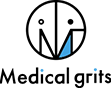
| 医科・歯科専門HP制作会社|Medicalgrits | |
|---|---|
| 住所 | 〒550-0013大阪府大阪市西区新町1-3-12 四ツ橋セントラルビル9F |
| 電話 | 06-4393-8493 |
よくある質問
Q. 病院予約ができない場合、どうすればいい?
A. 予約ができない場合、まずは電話予約を試みることが重要です。病院によっては、予約センターが設置されており、直接電話で予約を行うことができます。また、Web予約が利用できない場合でも、電話での予約が可能な場合も多いので、施設側に問い合わせてみましょう。それでも予約が取れない場合、別の病院を探す方法もあります。近隣のクリニックや外来診療を行っている医療機関を確認して、柔軟に対応することが求められます。
Q. 初めて病院を予約する際の注意点は?
A. 初めて病院を予約する場合、必要な情報を事前に確認しておくことが重要です。特に、保険証や診察券などを忘れずに準備し、病院が求める情報を事前に整えておくと、予約がスムーズに進みます。予約時に聞かれる可能性のある情報(症状や希望する診療科、希望日など)を確認しておくことで、待機時間を短縮できる場合もあります。また、Web予約システムが導入されている病院も多いため、オンラインで手続きができるかどうかも事前に調べておくと便利です。
Q. 病院予約時の変更が必要な場合、どのように対処すれば良いですか?
A. 病院予約の変更が必要な場合、変更可能な期間や手数料に関して事前に確認しておくことが重要です。病院によっては変更手数料が発生する場合があり、また変更可能な期間に制限が設けられていることもあります。変更の際は、早めに病院に連絡をし、空いている日時を再確認して新しい予約を取るようにしましょう。特に、予約を変更することで他の患者に迷惑がかからないよう、配慮を心がけることが大切です。
会社概要
会社名・・・医科・歯科専門HP制作会社|Medicalgrits
所在地・・・〒550-0013 大阪府大阪市西区新町1-3-12 四ツ橋セントラルビル9F
電話番号・・・06-4393-8493